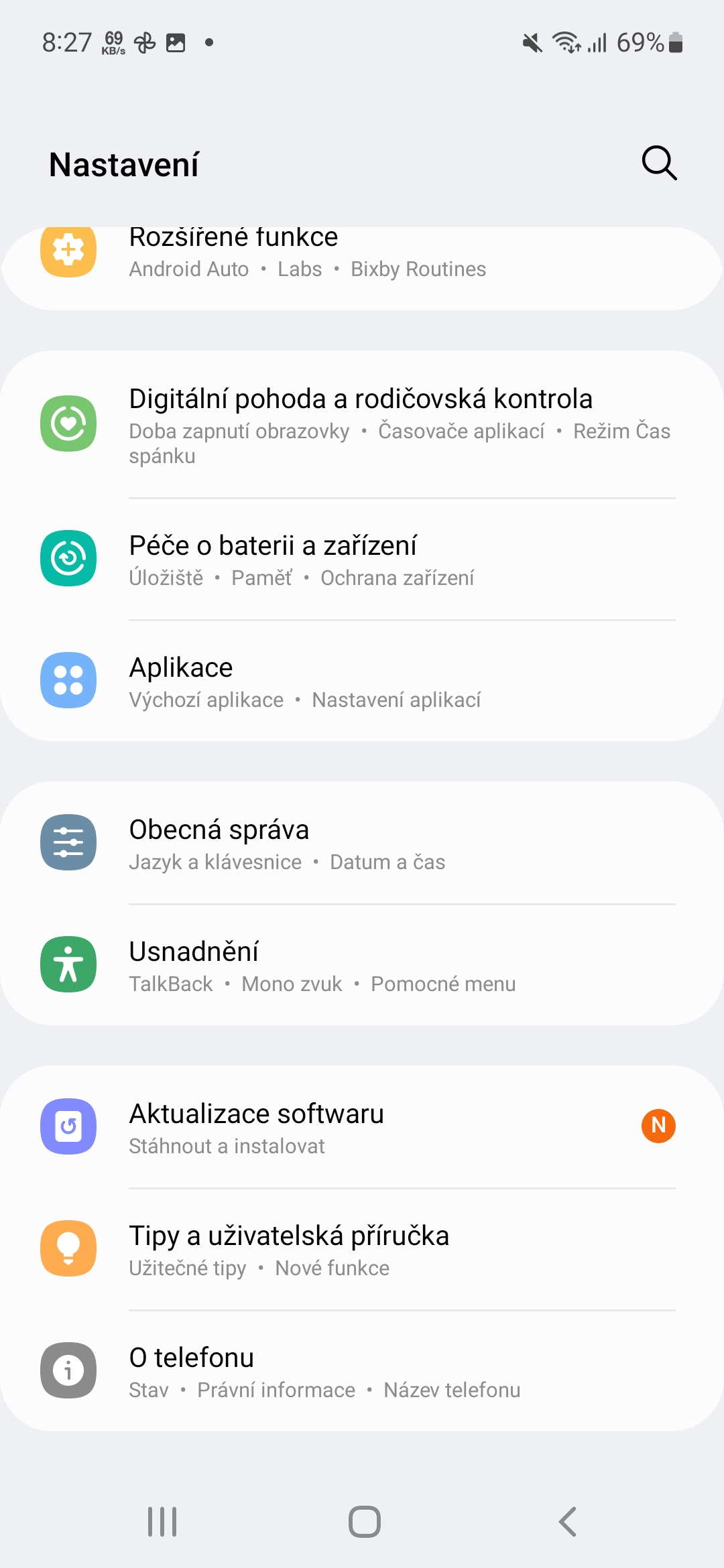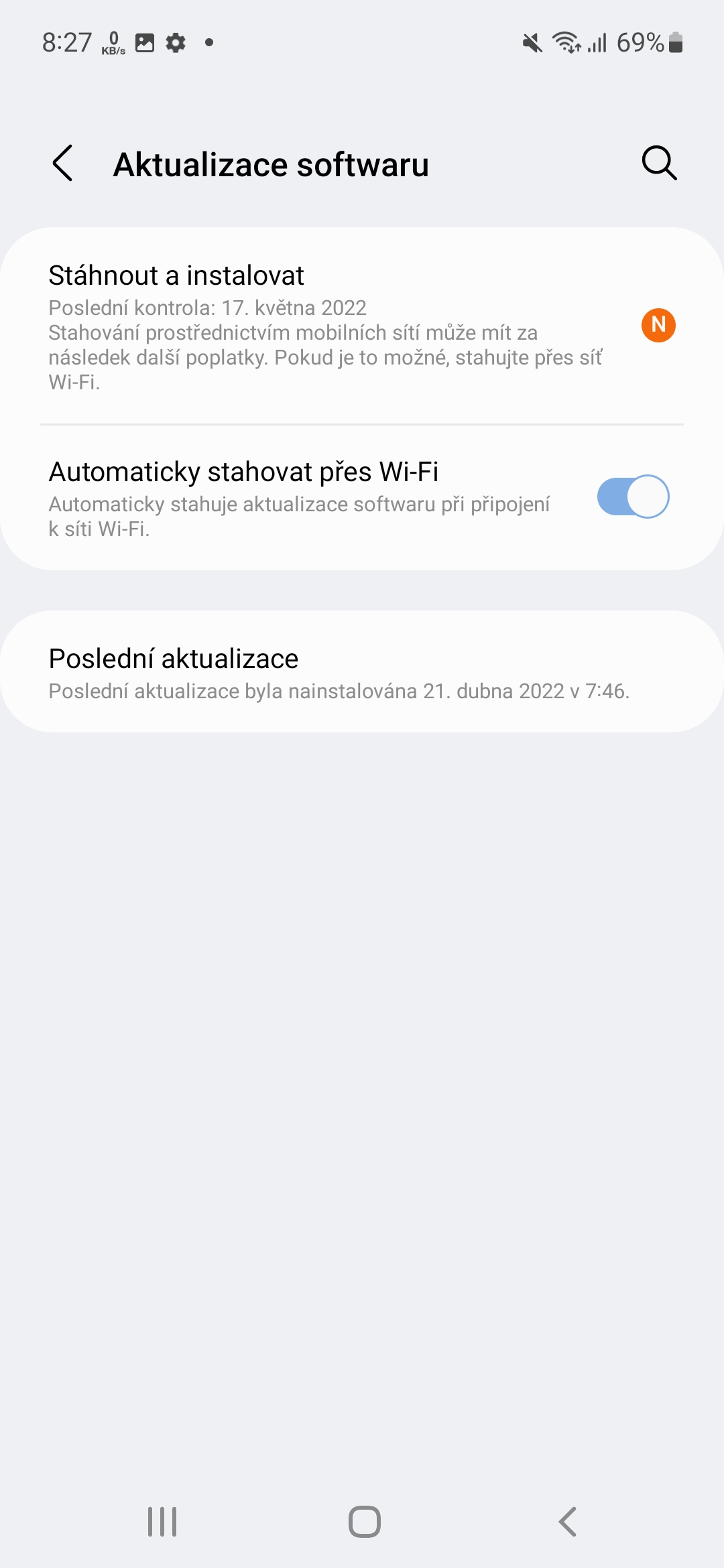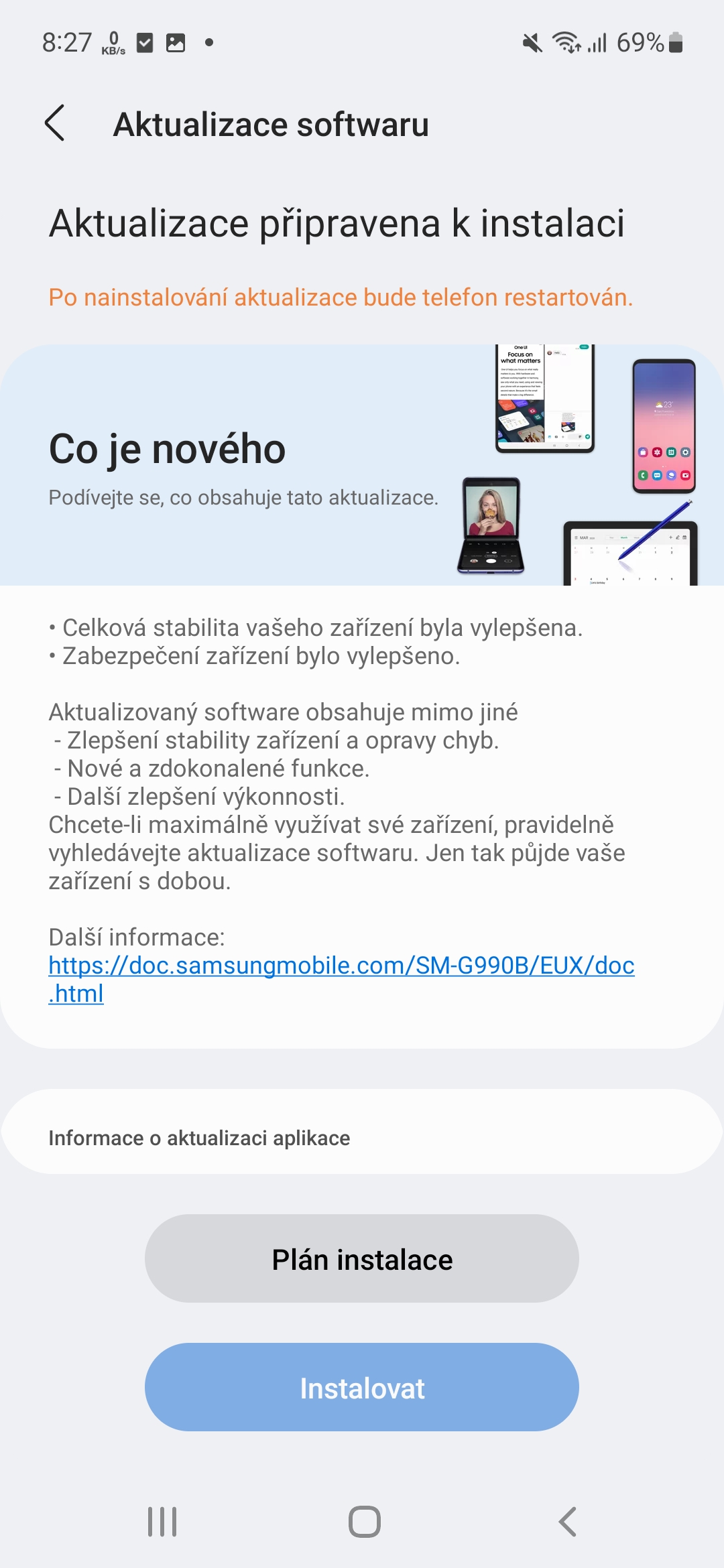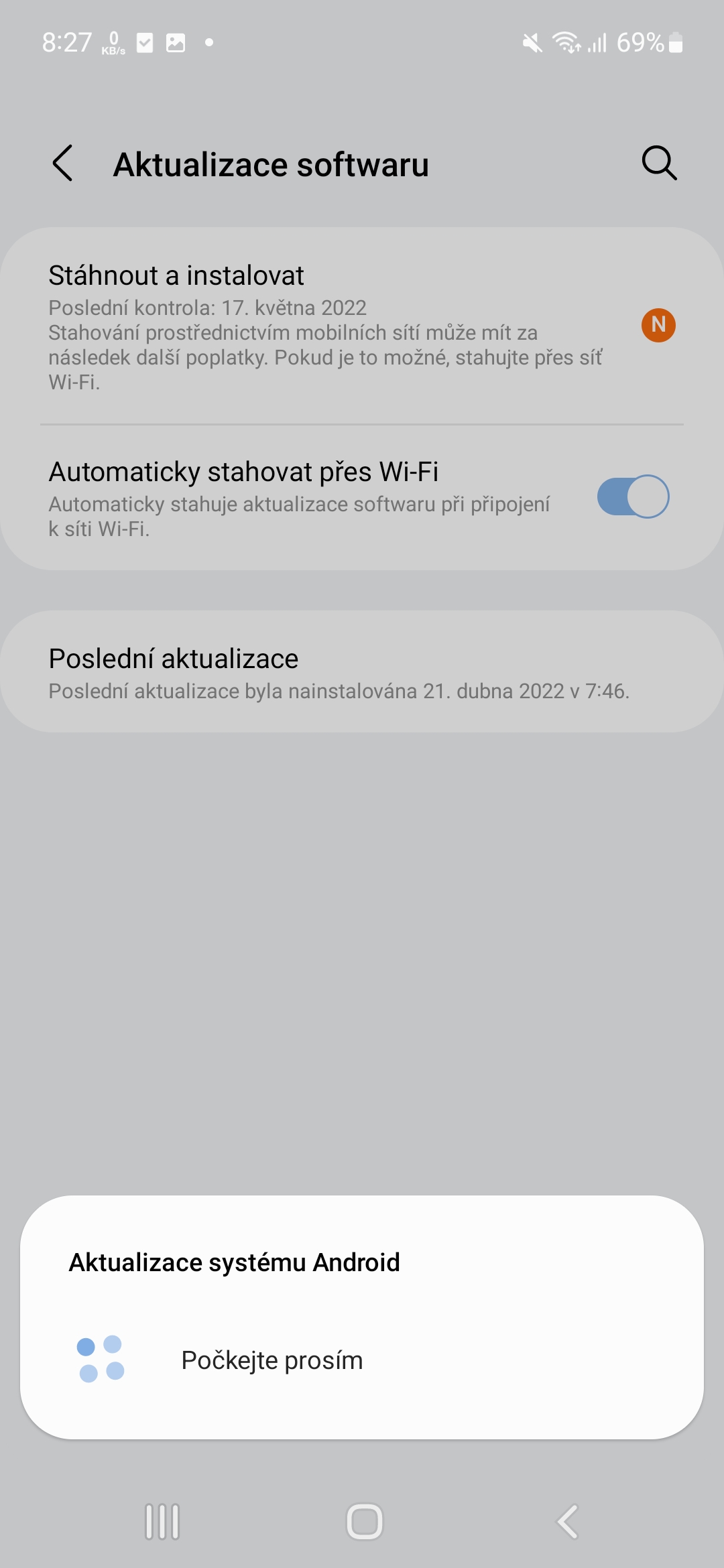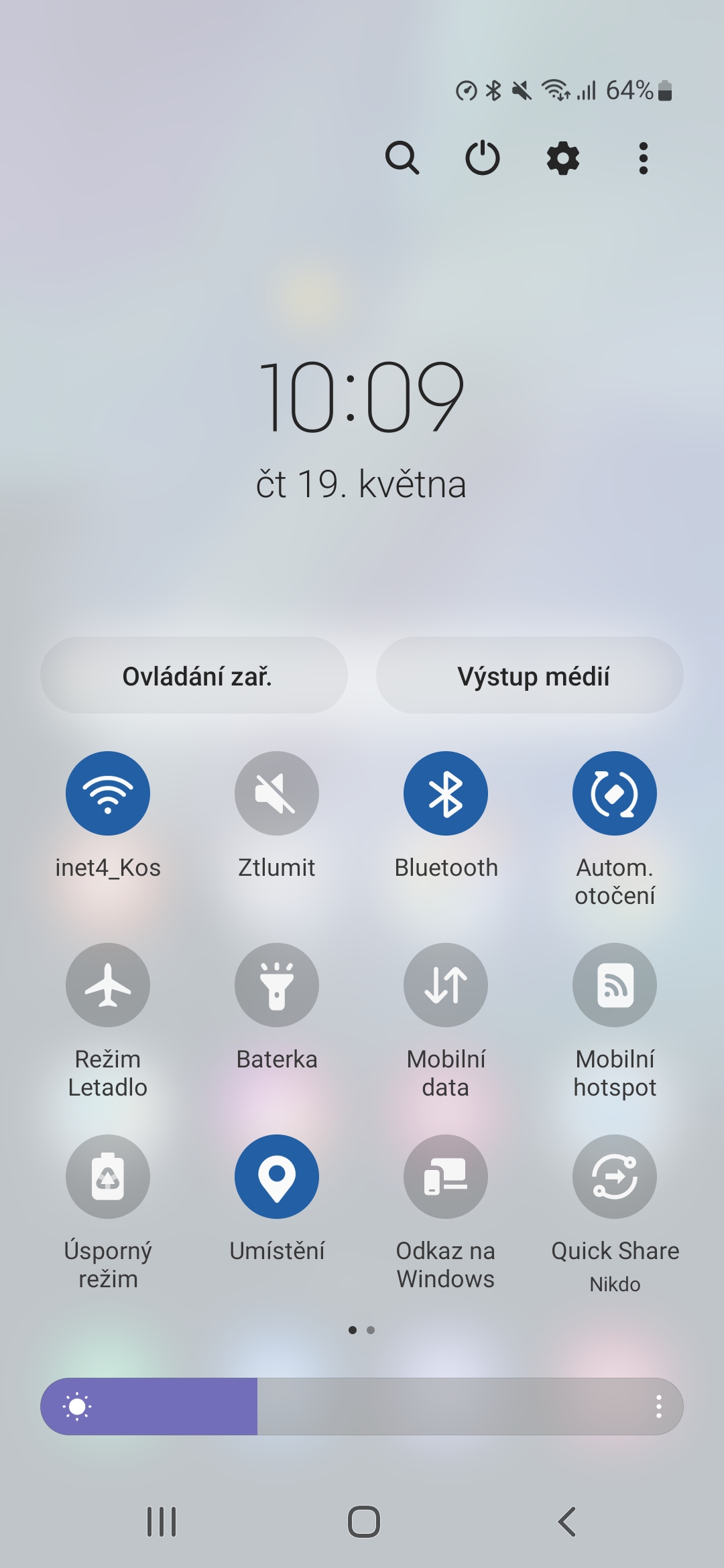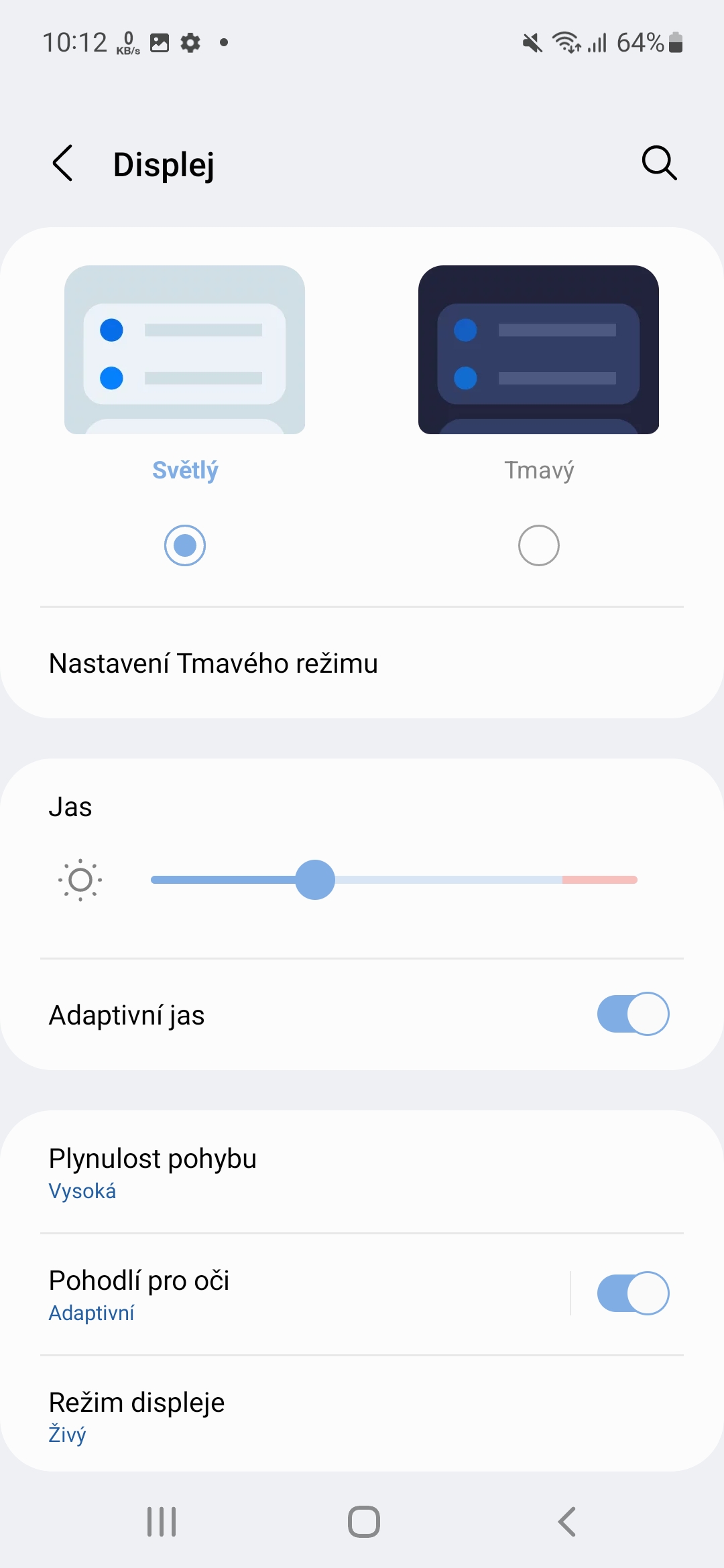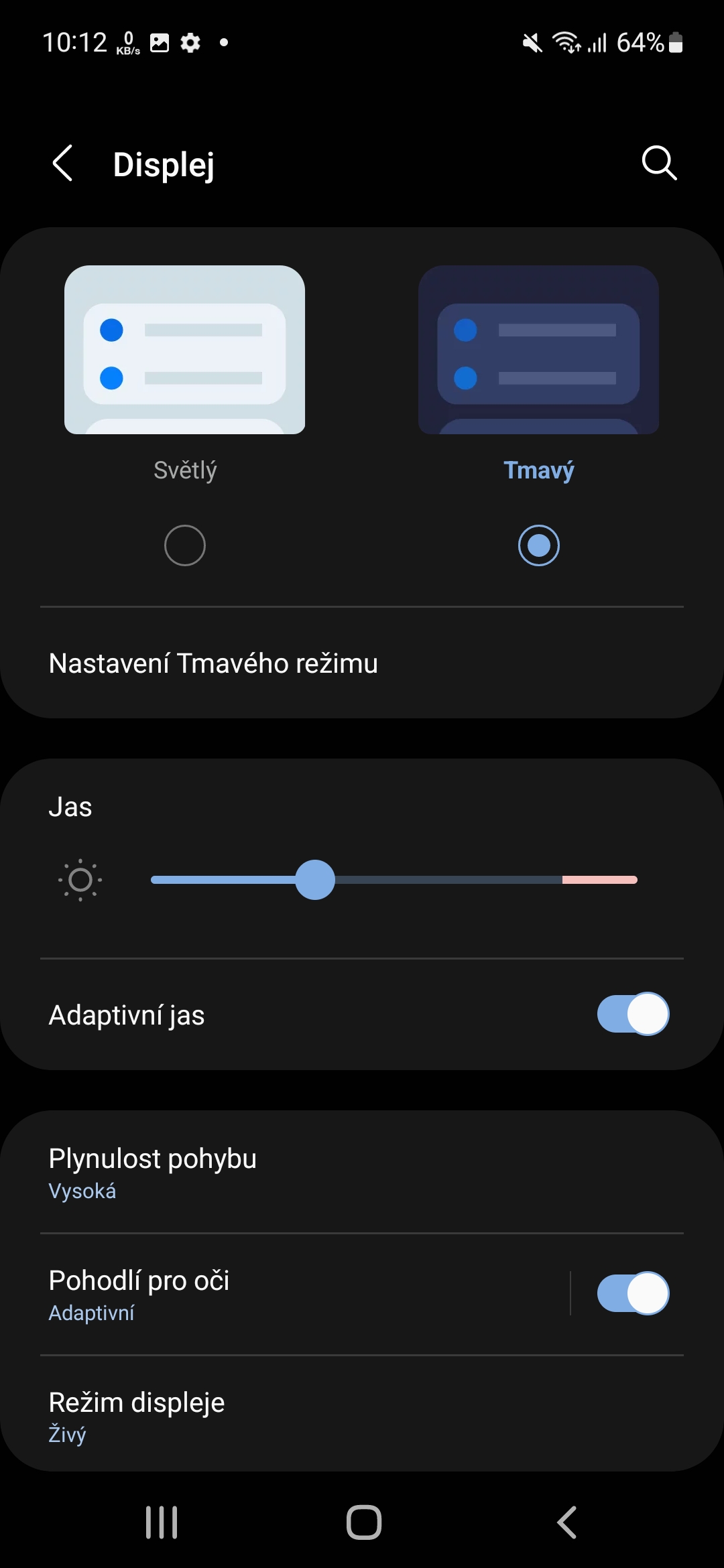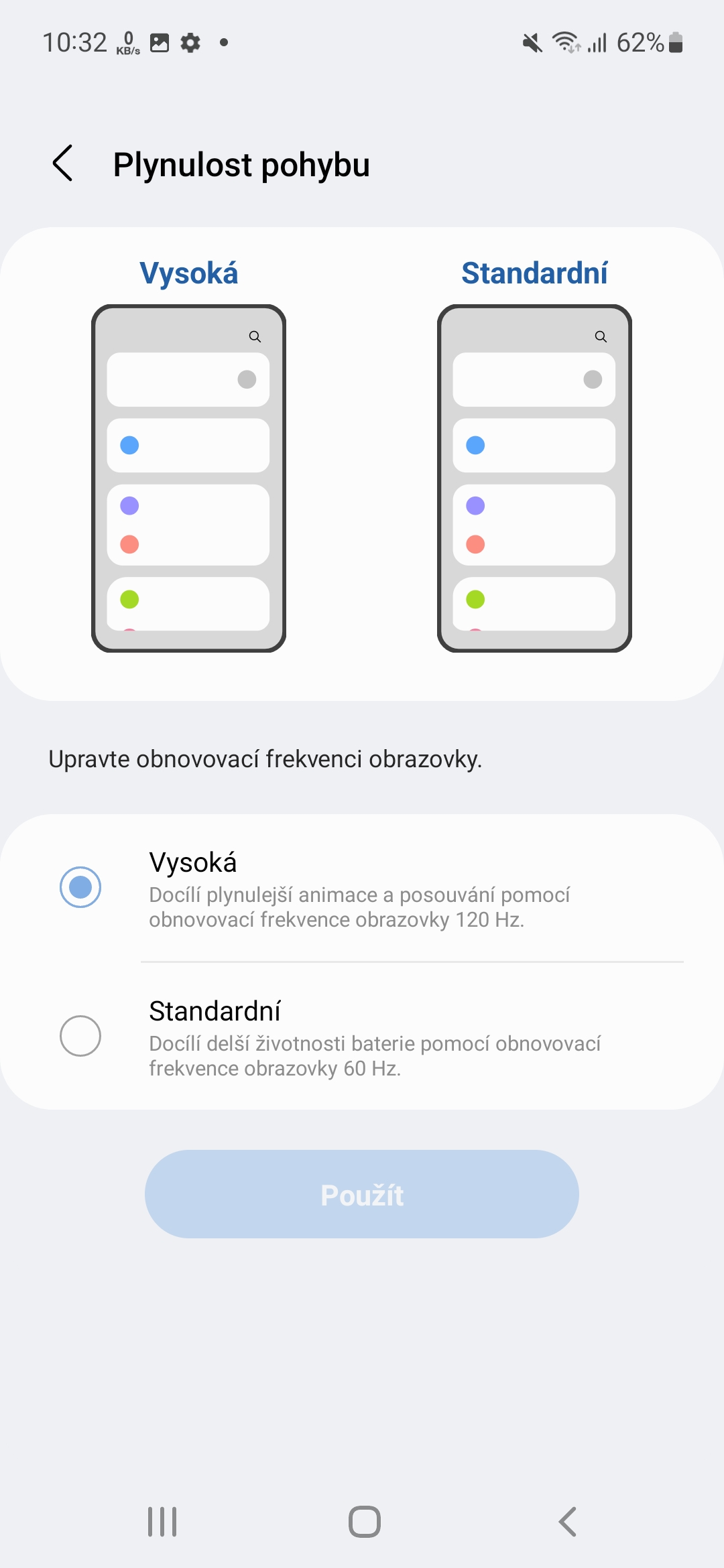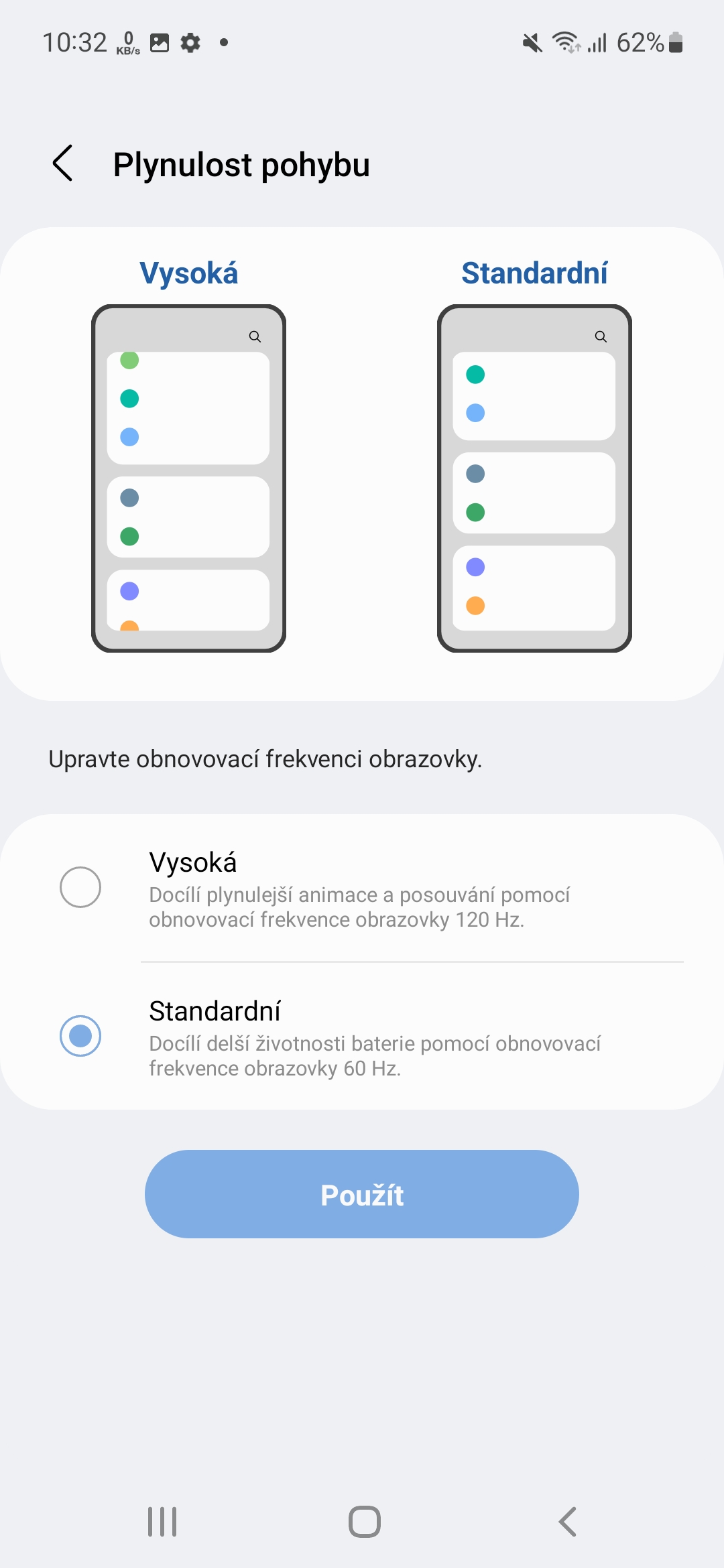ಒಂದೇ ಚಾರ್ಜ್ನಲ್ಲಿ ಸಾಧನದ ಬ್ಯಾಟರಿ ಬಾಳಿಕೆ ಆಧುನಿಕ ಸ್ಮಾರ್ಟ್ಫೋನ್ಗಳ ದೊಡ್ಡ ದೌರ್ಬಲ್ಯವಾಗಿದೆ. 2007 ರ ಕ್ರಾಂತಿಕಾರಿ ವರ್ಷಕ್ಕೆ ಮೊದಲು ಮೂಕ ಫೋನ್ಗಳಂತೆಯೇ, ನಾವು ಅವುಗಳನ್ನು ಸಕ್ರಿಯವಾಗಿ ಬಳಸುವುದರಿಂದ, ನಾವು ಎರಡು ದಿನಗಳ ಸಹಿಷ್ಣುತೆಯನ್ನು ಸಹ ತಲುಪುವುದಿಲ್ಲ. iPhone. ನಿಮ್ಮ ಸ್ಮಾರ್ಟ್ಫೋನ್ನ ಕಡಿಮೆ ಬ್ಯಾಟರಿ ಬಾಳಿಕೆಯ ಬಗ್ಗೆ ನೀವು ಚಿಂತೆ ಮಾಡುತ್ತಿದ್ದರೆ, ನಿಮ್ಮ ಫೋನ್ನ ಬ್ಯಾಟರಿಯನ್ನು ಉತ್ತಮವಾಗಿ ಬಳಸಿಕೊಳ್ಳಲು 5 ಸಲಹೆಗಳು ಮತ್ತು ತಂತ್ರಗಳು ಇಲ್ಲಿವೆ.
ಮೊದಲನೆಯದಾಗಿ, ಯಾವುದೇ ಬಳಕೆಯ ಸಂದರ್ಭದಲ್ಲಿ ನೀವು ಸಾಧ್ಯವಾದಷ್ಟು ದೀರ್ಘವಾದ ಬ್ಯಾಟರಿ ಅವಧಿಯನ್ನು ಪಡೆಯಲು ಬಯಸಿದರೆ, ನಿಮ್ಮ ಸಾಧನಕ್ಕೆ ಹೊಸ ಸಾಫ್ಟ್ವೇರ್ ಅಪ್ಡೇಟ್ ಮತ್ತು ಸಂಬಂಧಿತ ಅಪ್ಲಿಕೇಶನ್ಗಳು ಲಭ್ಯವಿದೆಯೇ ಎಂದು ನೀವು ಪರಿಶೀಲಿಸಬೇಕು. ಸಹಜವಾಗಿ, ಡೆವಲಪರ್ಗಳು ನಿರಂತರವಾಗಿ ಬ್ಯಾಟರಿ ಅವಧಿಯನ್ನು ಅತ್ಯುತ್ತಮವಾಗಿಸಲು ಪ್ರಯತ್ನಿಸುತ್ತಿದ್ದಾರೆ ಮತ್ತು ಮಿತಿಮೀರಿದ ಬ್ಯಾಟರಿ ವಿಸರ್ಜನೆಗೆ ಕಾರಣವಾಗುವ ತಿಳಿದಿರುವ ದೋಷಗಳನ್ನು ಸಹ ಸರಿಪಡಿಸುತ್ತಾರೆ. ಸಹಜವಾಗಿ, ನವೀಕರಣವು ಈ ದೋಷಗಳನ್ನು ಸರಿಪಡಿಸುತ್ತದೆ. ನೀವು ಅವುಗಳನ್ನು ಕಾಣಬಹುದು ನಾಸ್ಟವೆನ್ -> ಆಕ್ಚುಯಲೈಸ್ ಸಾಫ್ಟ್ವೇರ್, ಅಲ್ಲಿ ನೀವು ಆಯ್ಕೆಯನ್ನು ಆರಿಸಬೇಕಾಗುತ್ತದೆ ಡೌನ್ಲೋಡ್ ಮಾಡಿ ಮತ್ತು ಸ್ಥಾಪಿಸಿ ಮತ್ತು ಪರದೆಯ ಮೇಲಿನ ಸೂಚನೆಗಳನ್ನು ಅನುಸರಿಸಿ.
ಆಕಸ್ಮಿಕ ಸ್ಪರ್ಶವನ್ನು ತಪ್ಪಿಸಿ
ಬ್ಯಾಟರಿಯನ್ನು ಯಾವುದು ಹೆಚ್ಚು ತಿನ್ನುತ್ತದೆ? ಸಹಜವಾಗಿ, ಚಿತ್ರಾತ್ಮಕವಾಗಿ ಬೇಡಿಕೆಯ ಆಟಗಳನ್ನು ಆಡುವ ಏಕೈಕ ಅಪವಾದವೆಂದರೆ ಸಾಧನದ ಪ್ರದರ್ಶನವನ್ನು ಬೆಳಗಿಸಬೇಕು. ಆದರೆ ಸಾಧನವು ಆಕಸ್ಮಿಕ ಸ್ಪರ್ಶಗಳನ್ನು ನಿರ್ಬಂಧಿಸುವ ಆಯ್ಕೆಯನ್ನು ನೀಡುತ್ತದೆ. ಈ ವೈಶಿಷ್ಟ್ಯವು ಫೋನ್ ಕತ್ತಲೆಯಲ್ಲಿದ್ದಾಗ, ಸಾಮಾನ್ಯವಾಗಿ ಪಾಕೆಟ್ ಅಥವಾ ಬ್ಯಾಗ್ನಲ್ಲಿರುವಾಗ ಆಕಸ್ಮಿಕ ಸ್ಪರ್ಶದಿಂದ ರಕ್ಷಿಸುತ್ತದೆ. ಆದ್ದರಿಂದ ನೀವು ಅದನ್ನು ಆನ್ ಮಾಡಿದರೆ, ಪ್ರದರ್ಶನವು ಅನಗತ್ಯವಾಗಿ ಬೆಳಗುವುದಿಲ್ಲ. ನೀವು ಈ ಕೆಳಗಿನಂತೆ ಕಾರ್ಯವನ್ನು ಸಕ್ರಿಯಗೊಳಿಸುತ್ತೀರಿ:
- ಗೆ ಹೋಗಿ ನಾಸ್ಟವೆನ್.
- ಪ್ರಸ್ತಾಪವನ್ನು ಆಯ್ಕೆಮಾಡಿ ಡಿಸ್ಪ್ಲೇಜ್.
- ಎಲ್ಲಾ ರೀತಿಯಲ್ಲಿ ಕೆಳಗೆ ಹೋಗಿ.
- ಮೆನುವನ್ನು ಆನ್ ಮಾಡಿ ಆಕಸ್ಮಿಕ ಸ್ಪರ್ಶದಿಂದ ರಕ್ಷಣೆ.
ಸ್ವಲ್ಪ ಹೆಚ್ಚು ಮತ್ತೊಂದು ಆಯ್ಕೆ ಇದೆ ಪ್ರದರ್ಶನ ಸಮಯ ಮೀರಿದೆ. ಬ್ಯಾಟರಿ ಉಳಿತಾಯವನ್ನು ಅವಲಂಬಿಸಿ, ಅಂದರೆ ಕೇವಲ 15 ಸೆಕೆಂಡ್ಗಳ ಆಧಾರದ ಮೇಲೆ ಅದನ್ನು ಸಾಧ್ಯವಾದಷ್ಟು ಕಡಿಮೆ ಮಾಡಲು ಇದು ಪಾವತಿಸುತ್ತದೆ. ನಿಷ್ಕ್ರಿಯತೆಯ ಸಂದರ್ಭದಲ್ಲಿ ಪ್ರದರ್ಶನವು ಆಫ್ ಆಗಲು ಎಷ್ಟು ಸಮಯ ತೆಗೆದುಕೊಳ್ಳುತ್ತದೆ ಎಂಬುದನ್ನು ಈ ಸಮಯ ನಿರ್ಧರಿಸುತ್ತದೆ.
ನೀವು ಆಸಕ್ತಿ ಹೊಂದಿರಬಹುದು
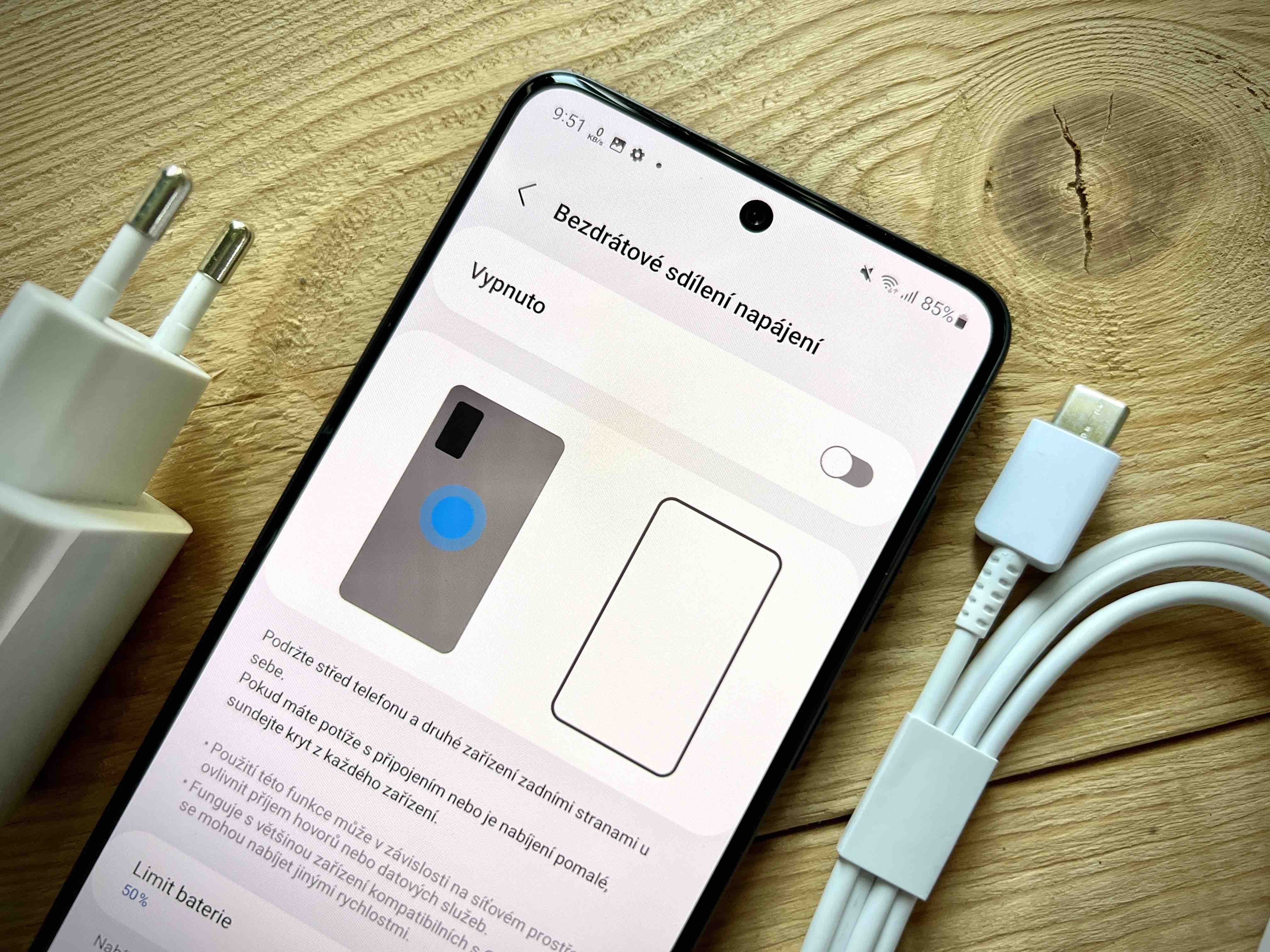
ಪ್ರದರ್ಶನವನ್ನು ಮಿತಿಗೊಳಿಸಿ
ಮೊದಲೇ ಹೇಳಿದಂತೆ, ಪ್ರದರ್ಶನವನ್ನು ಸೀಮಿತಗೊಳಿಸುವ ಮೂಲಕ ನೀವು ಬ್ಯಾಟರಿ ಅವಧಿಯನ್ನು ಸ್ಪಷ್ಟವಾಗಿ ಹೆಚ್ಚಿಸುತ್ತೀರಿ. ಡಿಸ್ಪ್ಲೇಯ ಬ್ರೈಟ್ನೆಸ್ ಕಡಿಮೆಯಾದಷ್ಟೂ ಕಡಿಮೆ ಬ್ಯಾಟರಿ ಪವರ್ ಡ್ರಾ ಆಗುತ್ತದೆ. ತ್ವರಿತ ಮೆನು ಫಲಕದಿಂದ ನೀವು ಸುಲಭವಾಗಿ ಹೊಳಪನ್ನು ಹೊಂದಿಸಬಹುದು, ನೀವು ಹೆಚ್ಚು ವಿವರವಾದ ವಿಶೇಷಣಗಳನ್ನು ಕಾಣಬಹುದು ನಾಸ್ಟವೆನ್ -> ಡಿಸ್ಪ್ಲೇಜ್. ಇಲ್ಲಿ ನೀವು ಪ್ರಕಾಶಮಾನತೆಯ ತೀವ್ರತೆಯನ್ನು ಸ್ಲೈಡರ್ನೊಂದಿಗೆ ಮಾತ್ರ ಆಯ್ಕೆ ಮಾಡಬಹುದು, ಆದರೆ ಇಲ್ಲಿ ಒಂದು ಆಯ್ಕೆಯೂ ಇದೆ ಹೊಂದಾಣಿಕೆಯ ಹೊಳಪು. ನೀವು ಅದನ್ನು ಸಕ್ರಿಯಗೊಳಿಸಿದರೆ, ಬ್ಯಾಟರಿ ಸ್ಥಿತಿ ಮತ್ತು ಸುತ್ತುವರಿದ ಬೆಳಕಿನ ಪ್ರಕಾರ ಹೊಳಪು ಸ್ವಯಂಚಾಲಿತವಾಗಿ ಸರಿಹೊಂದಿಸುತ್ತದೆ.
ನಿಮ್ಮ ಸಾಧನವು ಅದನ್ನು ಅನುಮತಿಸಿದರೆ, ಮತ್ತು ಅದು OLED ಪ್ರದರ್ಶನವನ್ನು ಹೊಂದಿದ್ದರೆ, ಅದು ಸ್ವಿಚ್ ಮಾಡಲು ಸಹ ಯೋಗ್ಯವಾಗಿರುತ್ತದೆ ಡಾರ್ಕ್ ಮೋಡ್ ಮೇಲ್ಭಾಗದಲ್ಲಿರುವ ಮೆನುವಿನಲ್ಲಿ. ಅದರಲ್ಲಿ, ಕಪ್ಪು ಪಿಕ್ಸೆಲ್ಗಳನ್ನು ಸಕ್ರಿಯಗೊಳಿಸಲಾಗಿಲ್ಲ ಮತ್ತು ಆಫ್ ಆಗಿರುತ್ತದೆ, ಆದ್ದರಿಂದ ನೀವು ಸಾಧನದ ಡಿಸ್ಚಾರ್ಜ್ ದರವನ್ನು ಸಹ ಕಡಿಮೆ ಮಾಡಬಹುದು. ನಿಮ್ಮ ಸಾಧನವು ಬಹು ಡಿಸ್ಪ್ಲೇ ರಿಫ್ರೆಶ್ ರೇಟ್ ಆಯ್ಕೆಗಳನ್ನು ಹೊಂದಿದ್ದರೆ, ಅದನ್ನು ಮೆನುವಿನಲ್ಲಿ ಸಾಧ್ಯವಾದಷ್ಟು ಕಡಿಮೆ ಒಂದಕ್ಕೆ ಬದಲಾಯಿಸಿ ಚಲನೆಯ ದ್ರವತೆ.
ನೀವು ಆಸಕ್ತಿ ಹೊಂದಿರಬಹುದು

ಅನಗತ್ಯ ಅಪ್ಲಿಕೇಶನ್ಗಳನ್ನು ಮುಚ್ಚಿ ಮತ್ತು ಮಲಗುವ ಅಪ್ಲಿಕೇಶನ್ಗಳನ್ನು ನಿರ್ವಹಿಸಿ
ಅಪ್ಲಿಕೇಶನ್ಗಳು ಕ್ಲೈಮ್ ಮಾಡಿದ ಪ್ರಕ್ರಿಯೆಗಳು ಬ್ಯಾಟರಿಯನ್ನು ಸಹ ಹರಿಸುತ್ತವೆ. ಬ್ಯಾಟರಿಯನ್ನು ಉಳಿಸಲು ಮತ್ತು ಮುಂದಿನ ದಿನಗಳಲ್ಲಿ ನೀವು ಶೀರ್ಷಿಕೆಗಳನ್ನು ಬಳಸುವುದಿಲ್ಲ ಎಂದು ನಿಮಗೆ ತಿಳಿದಿದ್ದರೆ, ಅವುಗಳನ್ನು ಮುಚ್ಚಿ. ಕೇವಲ ಬಟನ್ ಮೂಲಕ ಹೋಗಿ ಕೊನೆಯದು ಇತ್ತೀಚೆಗೆ ಬಳಸಿದ ಅಪ್ಲಿಕೇಶನ್ಗಳ ಪಟ್ಟಿಗೆ ಮತ್ತು ಅವುಗಳನ್ನು ಸ್ಲೈಡ್ ಮಾಡುವ ಮೂಲಕ ಬಳಕೆಯಾಗದವುಗಳನ್ನು ಮುಚ್ಚಿ.
ಹೆಚ್ಚುವರಿಯಾಗಿ, ನೀವು ನಿದ್ರೆ ಅಪ್ಲಿಕೇಶನ್ ಸೆಟ್ಟಿಂಗ್ಗಳ ಮೂಲಕ ಬ್ಯಾಟರಿ ಬಳಕೆಯನ್ನು ಮಿತಿಗೊಳಿಸಬಹುದು. ನೀವು ಕೆಲವು ಅಪ್ಲಿಕೇಶನ್ಗಳನ್ನು ಅಪರೂಪವಾಗಿ ಬಳಸುತ್ತಿದ್ದರೆ, ನೀವು ಅವುಗಳನ್ನು ಹಿನ್ನೆಲೆಯಲ್ಲಿ ನಿದ್ರಿಸುವಂತೆ ಹೊಂದಿಸಬಹುದು ಆದ್ದರಿಂದ ನಿಮ್ಮ ಬ್ಯಾಟರಿ ಅಷ್ಟು ಬೇಗ ಖಾಲಿಯಾಗುವುದಿಲ್ಲ. ನೀವು ಅಪ್ಲಿಕೇಶನ್ಗಳನ್ನು ಸ್ವಲ್ಪ ಸಮಯದವರೆಗೆ ತೆರೆಯದಿದ್ದಾಗ ಸ್ವಯಂಚಾಲಿತವಾಗಿ ನಿದ್ರಿಸಲು ಸಹ ನೀವು ಹೊಂದಿಸಬಹುದು.
- ಗೆ ಹೋಗಿ ನಾಸ್ಟವೆನ್.
- ಪ್ರಸ್ತಾಪವನ್ನು ಆಯ್ಕೆಮಾಡಿ ಬ್ಯಾಟರಿ ಮತ್ತು ಸಾಧನದ ಆರೈಕೆ.
- ಕ್ಲಿಕ್ ಮಾಡಿ ಬ್ಯಾಟರಿ.
- ಆಯ್ಕೆ ಹಿನ್ನೆಲೆ ಬಳಕೆಯ ಮಿತಿಗಳು.
ಇಲ್ಲಿ ಹಲವಾರು ಕೊಡುಗೆಗಳಿವೆ. ನೀವು ಸ್ವಲ್ಪ ಸಮಯದವರೆಗೆ ಅಪ್ಲಿಕೇಶನ್ ಅನ್ನು ಬಳಸದಿದ್ದರೆ, ಅದು ಸ್ವಯಂಚಾಲಿತವಾಗಿ ಸ್ಲೀಪ್ ಮೋಡ್ಗೆ ಹೋಗುತ್ತದೆ. ಈ ವೈಶಿಷ್ಟ್ಯವನ್ನು ನೀವು ಹೊಂದಿಲ್ಲದಿದ್ದರೆ ಅದನ್ನು ಆನ್ ಮಾಡಲು ಸ್ವಿಚ್ ಅನ್ನು ಟ್ಯಾಪ್ ಮಾಡಿ. ಹೆಚ್ಚುವರಿಯಾಗಿ, ಈ ಕೆಳಗಿನ ಆಯ್ಕೆಗಳಿವೆ:
- ಸ್ಲೀಪ್ ಮೋಡ್ನಲ್ಲಿ ಅಪ್ಲಿಕೇಶನ್ಗಳು: ಇದು ಪ್ರಸ್ತುತ ನಿದ್ರಿಸುತ್ತಿರುವ ಎಲ್ಲಾ ಅಪ್ಲಿಕೇಶನ್ಗಳನ್ನು ತೋರಿಸುತ್ತದೆ, ಆದರೆ ನೀವು ಅವುಗಳನ್ನು ಮತ್ತೆ ಬಳಸಲು ಪ್ರಾರಂಭಿಸಿದರೆ ಹಿನ್ನೆಲೆಯಲ್ಲಿ ರನ್ ಆಗುತ್ತಿರಬಹುದು.
- ಆಳವಾದ ನಿದ್ರೆ ಮೋಡ್ನಲ್ಲಿ ಅಪ್ಲಿಕೇಶನ್ಗಳು: ಹಿನ್ನೆಲೆಯಲ್ಲಿ ಎಂದಿಗೂ ರನ್ ಆಗದ ಎಲ್ಲಾ ಅಪ್ಲಿಕೇಶನ್ಗಳನ್ನು ತೋರಿಸುತ್ತದೆ. ನೀವು ಅವುಗಳನ್ನು ತೆರೆದರೆ ಮಾತ್ರ ಅವು ಕಾರ್ಯನಿರ್ವಹಿಸುತ್ತವೆ.
- ಎಂದಿಗೂ ನಿದ್ರಿಸದ ಅಪ್ಲಿಕೇಶನ್: ನೀವು ಎಂದಿಗೂ ಆಫ್ ಆಗದ ಅಥವಾ ಹಿನ್ನೆಲೆಯಲ್ಲಿ ನಿದ್ರಿಸದ ಅಪ್ಲಿಕೇಶನ್ಗಳನ್ನು ಸೇರಿಸಬಹುದು, ಆದ್ದರಿಂದ ನೀವು ಅವುಗಳನ್ನು ಯಾವಾಗಲೂ ಬಳಸಬಹುದು.
ನೀವು ಆಸಕ್ತಿ ಹೊಂದಿರಬಹುದು

ಬ್ಯಾಟರಿ ಉಳಿತಾಯ ಮೋಡ್ ಅನ್ನು ಸಕ್ರಿಯಗೊಳಿಸಿ
ಪವರ್ ಮೋಡ್ ಅನ್ನು ಬದಲಾಯಿಸುವುದು ನಿಮ್ಮ ಫೋನ್ನ ಕಾರ್ಯಕ್ಷಮತೆಯನ್ನು ಕಡಿಮೆ ಮಾಡುತ್ತದೆ, ಆದರೆ ಮತ್ತೊಂದೆಡೆ, ಇದು ಬ್ಯಾಟರಿ ಅವಧಿಯನ್ನು ಉಳಿಸುತ್ತದೆ. ನಿಮ್ಮ ಸಾಧನದ ಜೀವನವನ್ನು ವಿಸ್ತರಿಸಲು ಇದು ಸುಲಭವಾದ ಮತ್ತು ವೇಗವಾದ ಹಂತವಾಗಿದೆ. ಆದಾಗ್ಯೂ, ಪವರ್ ಸೇವಿಂಗ್ ಮೋಡ್ ಅನ್ನು ಸಕ್ರಿಯಗೊಳಿಸಿದಾಗ ಹಿನ್ನೆಲೆಯಲ್ಲಿ ಚಾಲನೆಯಲ್ಲಿರುವ ಅಪ್ಲಿಕೇಶನ್ಗಳು ನವೀಕರಣಗಳನ್ನು ಸ್ವೀಕರಿಸುವುದಿಲ್ಲ ಅಥವಾ ನಿಮಗೆ ಅಧಿಸೂಚನೆಗಳನ್ನು ಕಳುಹಿಸುವುದಿಲ್ಲ ಎಂಬುದನ್ನು ಗಮನಿಸಬೇಕು. ನೀವು ತ್ವರಿತ ಮೆನು ಬಾರ್ನಿಂದ ಅಥವಾ ಸೆಟ್ಟಿಂಗ್ಗಳಲ್ಲಿ ನೇರವಾಗಿ ಈ ಮೋಡ್ ಅನ್ನು ಆನ್ ಮಾಡಬಹುದು.
- ಆಯ್ಕೆ ಮಾಡಿ ಬ್ಯಾಟರಿ ಮತ್ತು ಸಾಧನದ ಆರೈಕೆ.
- ಪ್ರಸ್ತಾಪವನ್ನು ಆಯ್ಕೆಮಾಡಿ ಬ್ಯಾಟರಿ.
- ಮೆನು ಟ್ಯಾಪ್ ಮಾಡಿ ಆರ್ಥಿಕ ಮೋಡ್.
- ಅದರ ಸಕ್ರಿಯಗೊಳಿಸುವಿಕೆಯನ್ನು ನಿರ್ಬಂಧಿಸಲು ಯಾವ ಕಾರ್ಯಗಳನ್ನು ನೀವು ಕೆಳಗೆ ಆಯ್ಕೆ ಮಾಡಬಹುದು.
- ಸ್ವಿಚ್ ಕ್ಲಿಕ್ ಮಾಡಿ ಪರದೆಯ ಮೇಲಿನ ಭಾಗದಲ್ಲಿ ನೀವು ಎನರ್ಜಿ ಸೇವಿಂಗ್ ಮೋಡ್ ಅನ್ನು ಸಕ್ರಿಯಗೊಳಿಸುತ್ತೀರಿ.
ಪರಿಸ್ಥಿತಿಯು ನಿಜವಾಗಿಯೂ ಅದಕ್ಕೆ ಕರೆ ನೀಡಿದರೆ, ಆಯ್ಕೆಯನ್ನು ಆನ್ ಮಾಡಲು ಮರೆಯದಿರಿ ಮುಖಪುಟ ಪರದೆಯಲ್ಲಿ ಅಪ್ಲಿಕೇಶನ್ಗಳನ್ನು ಮಿತಿಗೊಳಿಸಿ. ಇದು ಎಲ್ಲಾ ಹಿನ್ನೆಲೆ ಚಟುವಟಿಕೆಗಳನ್ನು ಮಿತಿಗೊಳಿಸುತ್ತದೆ, ಅಂಚಿನಲ್ಲಿರುವ ಪ್ಯಾನಲ್ಗಳನ್ನು ಆಫ್ ಮಾಡುತ್ತದೆ ಮತ್ತು ಸೆಟ್ಟಿಂಗ್ ಅನ್ನು ಡಾರ್ಕ್ ಥೀಮ್ಗೆ ಬದಲಾಯಿಸುತ್ತದೆ. ಮೇಲೆ, ಬ್ಯಾಟರಿ ಅವಧಿಯನ್ನು ಹೇಗೆ ವಿಸ್ತರಿಸಲಾಗುವುದು ಎಂಬುದನ್ನು ಸಹ ನೀವು ಹೋಲಿಸಬಹುದು. ನಮ್ಮ ಸಂದರ್ಭದಲ್ಲಿ, ಇದು 1 ದಿನ ಮತ್ತು 15 ಗಂಟೆಗಳಿಂದ 5 ದಿನಗಳವರೆಗೆ.
ನೀವು ಆಸಕ್ತಿ ಹೊಂದಿರಬಹುದು

ನಿಮಗೆ ಅಗತ್ಯವಿಲ್ಲದ ವೈಶಿಷ್ಟ್ಯಗಳನ್ನು ನಿಷ್ಕ್ರಿಯಗೊಳಿಸಿ
ಬ್ಯಾಟರಿ ಬಳಕೆಯನ್ನು ಕಡಿಮೆ ಮಾಡಲು, ಬಳಕೆಯಲ್ಲಿಲ್ಲದಿದ್ದಾಗ ವೈ-ಫೈ ಮತ್ತು ಬ್ಲೂಟೂತ್ ಅನ್ನು ನಿಷ್ಕ್ರಿಯಗೊಳಿಸಲು ಶಿಫಾರಸು ಮಾಡಲಾಗಿದೆ. ಅಂದರೆ, ನೀವು ಎಲ್ಲೋ ಅರಣ್ಯದಲ್ಲಿದ್ದರೆ ಮತ್ತು ನೀವು TWS ಹೆಡ್ಫೋನ್ಗಳ ಮೂಲಕ ಸಂಗೀತವನ್ನು ಕೇಳುವ ಅಗತ್ಯವಿಲ್ಲ. ನೀವು ಬಹುಶಃ ಕಾಡಿನಲ್ಲಿ Wi-Fi ಅನ್ನು ಹಿಡಿಯಲು ಸಾಧ್ಯವಿಲ್ಲ. ನೀವು ಎರಡೂ ಕಾರ್ಯಗಳನ್ನು ಆಫ್ ಮಾಡಬಹುದು ನಾಸ್ಟವೆನ್ -> ಸಂಪರ್ಕ. ಆದಾಗ್ಯೂ, ನೀವು ತ್ವರಿತ ಉಡಾವಣಾ ಫಲಕದಿಂದ ಎರಡೂ ವೈಶಿಷ್ಟ್ಯಗಳನ್ನು ಆನ್ ಮತ್ತು ಆಫ್ ಮಾಡಬಹುದು. ಪರ್ಯಾಯವಾಗಿ, ನೀವು i ಅನ್ನು ಆನ್ ಮಾಡಬಹುದು ಏರ್ಪ್ಲೇನ್ ಮೋಡ್. ಇದು ನಿಮ್ಮನ್ನು ನೆಟ್ವರ್ಕ್ನಿಂದ ಕಡಿತಗೊಳಿಸುತ್ತದೆ, ಆದರೆ ಮತ್ತೊಂದೆಡೆ, ಇದು ನಿಮ್ಮ ತ್ರಾಣವನ್ನು ತ್ವರಿತವಾಗಿ ಹೆಚ್ಚಿಸುತ್ತದೆ. ಆದಾಗ್ಯೂ, ಕಾರ್ಯವನ್ನು ನಿರಂತರವಾಗಿ ಆನ್ ಮತ್ತು ಆಫ್ ಮಾಡುವುದು ಯೋಗ್ಯವಾಗಿಲ್ಲ, ಆದ್ದರಿಂದ ನಿಮಗೆ ದೀರ್ಘಕಾಲದವರೆಗೆ ಫೋನ್ ಅಗತ್ಯವಿಲ್ಲ ಎಂದು ನಿಮಗೆ ತಿಳಿದಿದ್ದರೆ ಹಾಗೆ ಮಾಡಿ. ನೆಟ್ವರ್ಕ್ಗಳನ್ನು ಹುಡುಕುವಾಗ ಮತ್ತು ಸಂಪರ್ಕಿಸುವಾಗ, ಬ್ಯಾಟರಿಯ ಮೇಲೆ ಕೆಲವು ಬೇಡಿಕೆಗಳನ್ನು ಇರಿಸಲಾಗುತ್ತದೆ.
ನೀವು ಆಸಕ್ತಿ ಹೊಂದಿರಬಹುದು